Google a introdus o cutie primită cu file pentru Gmail acu puțin peste o săptămână în urmă și la începutul acestei săptămâni, gigantul de căutare și-a actualizat aplicațiile Android și iOS Gmail pentru a găzdui noile file inbox. Deocamdată, cutiile de e-mail cu înscriere sunt înscrise, dar utilizatorii Android vor constata că aceste file noi nu sunt singurul lucru modificat. Odată cu sosirea filelor și a aplicației actualizate, modul în care selectați mesajele în masă, primiți notificări pentru fiecare etichetă, adică fila de intrare, și modul în care mesajele sunt șterse s-au schimbat. Imaginile expediate sunt o nouă completare a aplicației. Vechile funcții sunt încă acolo, dar trebuie să fie activate și nu este foarte clar cum se face acest lucru. În această postare, vă vom arăta cum puteți vizualiza notificările pentru e-mailuri pentru toate etichetele, dezactivați imaginea expeditorului, restaurați butonul de ștergere în bara de acțiuni și selectați mesajele în masă.

Dezactivați imaginea expeditorului
Dacă dispozitivul dvs. Android are o dimensiune de ecran modestăși simțiți că imaginile expeditorului se înfășoară prea mult pe prețul dvs. imobil imobiliar, le puteți dezactiva. Accesați setările aplicației și în „Setări generale”, deselectați „Expeditor imagine”.
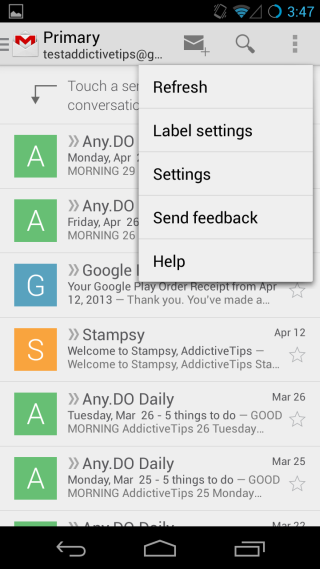
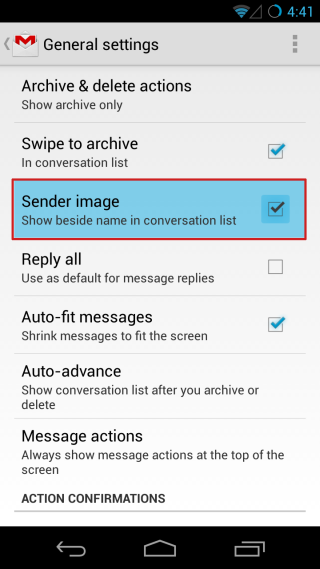
Selectarea și deschiderea mesajelor
Când vizitați prima dată căsuța primară dupătrecând la noua aplicație, vă va spune să atingeți imaginea expeditorului pentru a selecta un mesaj. Pentru a selecta mesajele în vrac, trebuie să atingeți întotdeauna imaginile expeditorilor. Dacă atingeți accidental subiectul și previzualizarea unui articol, se va deschide acel anumit e-mail. Nu vă pierdeți selecția anterioară, dar aceasta este o alunecare ușoară.
Dacă ați ascuns imaginea expeditorului (așa cum se arată însecțiunea anterioară), veți putea selecta mai comod mesaje în vrac. Atingeți și mențineți apăsat un singur mesaj până când apare ca selectat, apoi continuați să atingeți mesaje pentru a le selecta. Cu imaginea expeditorului ascunsă, puteți atinge și ține apăsat oriunde pe întregul mesaj pentru a-l selecta și, atâta timp cât este selectat un mesaj, restul poate fi selectat cu ușurință cu o atingere.
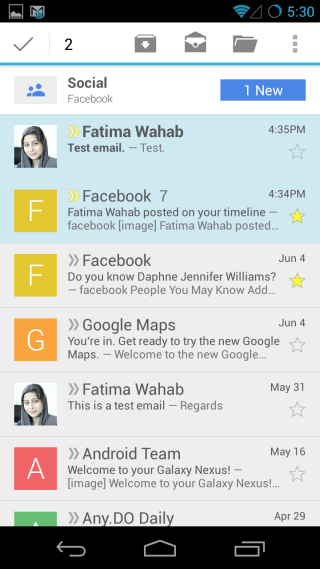
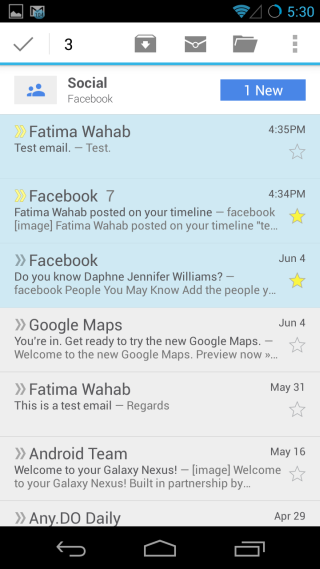
Restaurarea butonului Ștergere
O altă modificare pe care o veți observa este că Ștergețibutonul nu mai există în bara de acțiuni când selectați un mesaj. Swiping arhivează un e-mail, dar nu îl șterge. Opțiunea de ștergere se ascunde de fapt în opțiunile suplimentare atunci când selectați un mesaj, așa că este încă acolo, dar mai puțin convenabil. Pentru ao readuce, accesați setările aplicației și în Setări generale, atingeți „Arhivați și ștergeți acțiunile”.
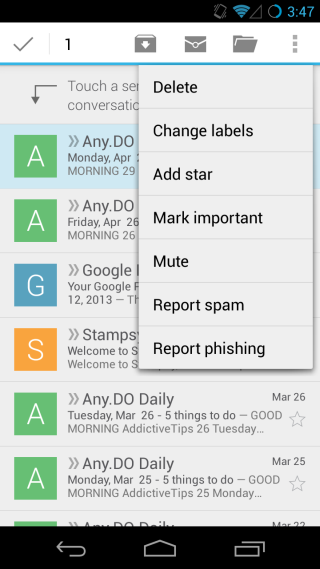
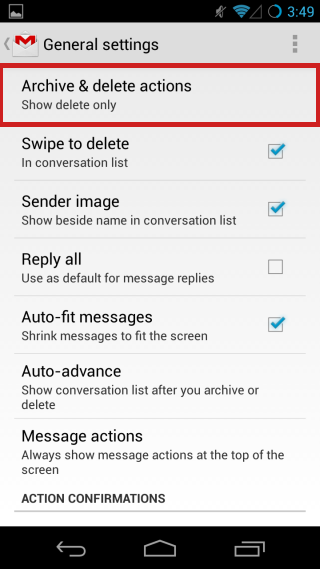
O fereastră pop-up se afișează cu trei opțiuni diferitecare „Afișați numai arhiva” este selectat în mod implicit. Dacă selectați „Afișați numai ștergeți” butonul de arhivă va dispărea și va trece la meniul de opțiuni suplimentare unde a fost anterior opțiunea de ștergere. Opțiunea „Glisați în arhivă” de pe ecranul precedent va fi, de asemenea, schimbată în „Glisați pentru a șterge” acum.
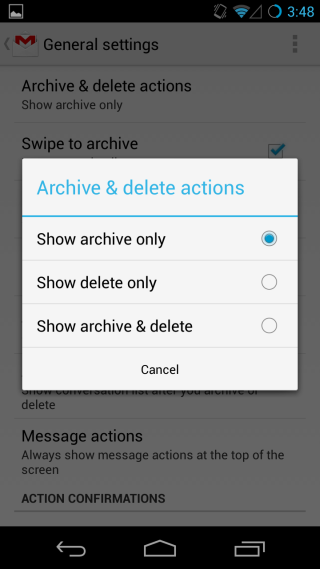
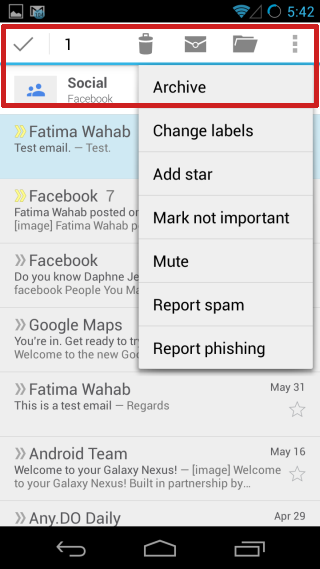
Dacă selectați opțiunea „Afișează arhiva și șterge”,veți vedea atât butoanele de ștergere cât și de arhivă din bara de acțiuni pentru orice mesaj selectat și eliminate din meniul de preaplin. În acest mod, glisarea va arhiva mesajele.
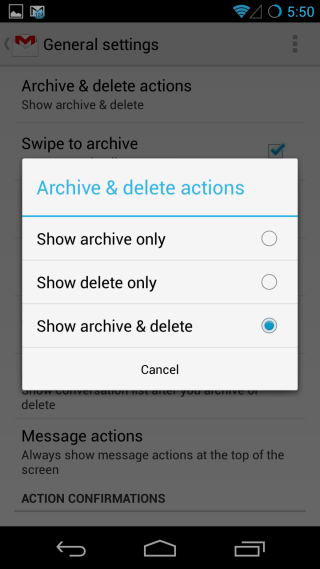
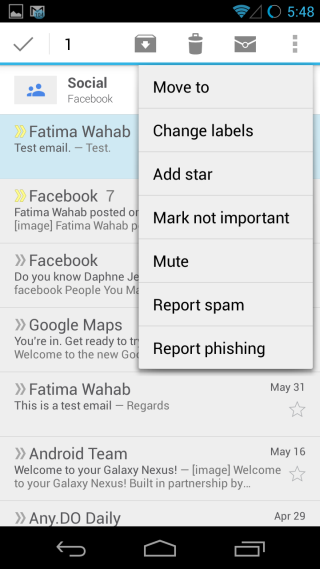
Vizualizați notificările pentru toate categoriile / etichetele
Conceptul de etichete Gmail ar putea devenioarecum confuz pentru mulți cu sosirea inbox-ului cu file. Etichetele se referă la cele pe care le adăugăm manual pentru anumite tipuri de e-mailuri. Toate mesajele noi au adăugat automat eticheta „inbox” (cu excepția cazului în care aveți filtre setate că săriți inbox pentru anumite mesaje), dar în noul Gmail pentru Android, noile file sunt considerate și etichete. Dacă ați pierdut notificările pentru mesajul din oricare dintre file, este întrucât, în mod implicit, le veți primi doar pentru cea primară. Pentru a primi notificări pentru celelalte, deschideți acea filă / etichetă specială pe dispozitivul dvs. din sertarul de navigare și apoi accesați „Setări etichetă”. Verificați opțiunea „Notificări pentru etichetă” și veți începe să primiți notificări pentru respectiva etichetă. De asemenea, puteți personaliza notificările pentru eticheta respectivă aici.
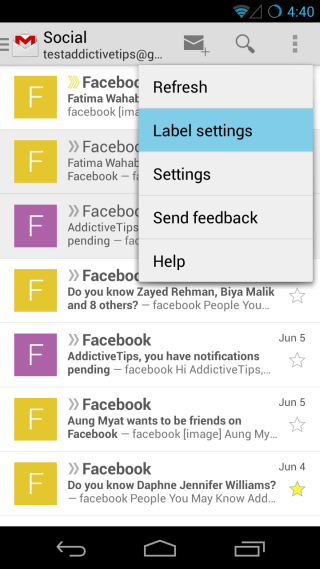
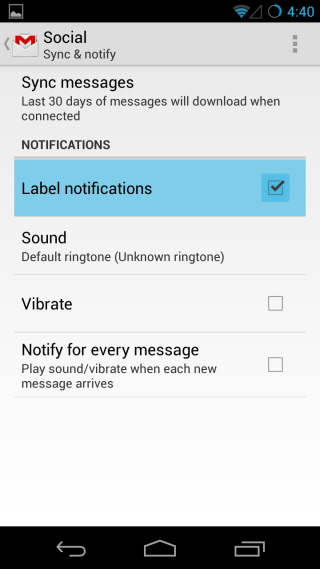
Deși individual destul de mici, aceste schimbăris-ar putea să fi fost în general o problemă pentru utilizatorii cărora le-a plăcut să primească și să citească e-mailul într-un anumit mod. Deși, din fericire, există o soluție de rezolvare pentru majoritatea acestora, iar acum puteți prelua controlul Gmail pentru a-l seta exact așa cum doriți!












Comentarii